
Tutoriales d` Tricaster
Desliza el mouse por cualquiera de los tutoriales a la derecha >>>>
haz click para entrar a cualquiera.
Hola! Si mis Tutoriales te ayudaron, te agradeceria puedas dejar un donativo por paypal para poder mantener la pagina subiendo tutoriales.
Muchas Gracias!!!

CASPARCG
Muchas veces necesitamos dar play a varios videos en simultaneo ya sea para enviar las notas, usar títulos, logos o alguna animacion, pueda que para esto los DDR nos quedan cortos y los buffer animados no son tan prácticos para enviar videos de manera continua seguido.
Es por esto que surge la necesidad de tener el control de videos de manera externa, para el caso de títulos o banners conseguir un generador de caracteres por NDI con animaciones puede empezar desde unos 3000 USD y un servidor de playout para enviar los videos si puede ser mas costoso.
Ya que no siempre consideramos estos software adicionales toca buscar algunas soluciones libre de pago, y en este caso me encontré a “CASPARCG”.
CASPARCG puede ser usado como servidor de playout para videos , soporta videos con Alpha channel así que lo podemos usar para lanzar nuestros Banners animados.
Lo llevo usando ya algunos meses y la verdad que me va muy bien. Lo único es que necesita mucha investigación por nuestro lado, ya que hasta la fecha no he podido encontrar un manual hecho por los creadores y la instalación es un poco trabajosa, pero luego de eso el software funciona muy bien.
Sin mas comencemos con el proceso de instalación, si siguen todos los pasos por muy básico que sean sus conocimientos les aseguro que en unos minutos lo tendrán en marcha.
Vamos a dividir la instalación en 2 pasos,
PASO1- Descargas:
primero vamos a descargar los archivos que necesitamos que no son pocos.
1era descarga: Buscaremos un archivo que lo proporciona Newtek y es el Airsend updater, y unos dll necesarios https://drive.google.com/drive/folders/1CNYyecNmH0EaJj0CGn8sqg3o-1yU24BM?usp=sharing
2da descarga: Iremos a la página de Casparcg y Aquí descargar el Server , Client y el archivo Frontend http://www.casparcg.com/download

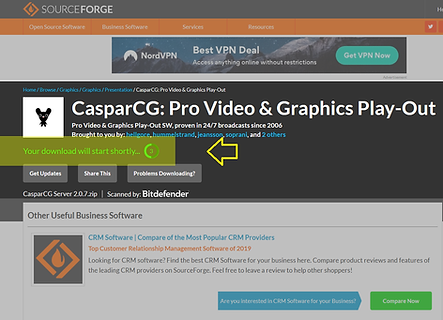

Nota:
En alguna PC no cuentan con archivos necesarios como el Net Framework pueden descargar si les da algún problema en la instalación.
· Microsoft .NET Framework 4.0 or later (required)
· Microsoft Visual C++ 2010 Redistributable Package (required)
PASO2- instalación:
-Comenzar instalando el Driver de Newtek (Newtek Network video) seguido del NDI Airsend Updater
-Luego en la carpeta Frontend ( que deben descomprimir) copiar los archivos que contiene y moverlos a la carpeta de CasparCG Server/server
Y la carpeta de server deberá quedar con estos archivos


-Luego debemos copiar estos 2 archivos dll que bajamos del drive : Processing.AirSend.x64 y Processing.AirSend.x86
(sin estos archivos no se habilitara la salida NDI del CasparCG), a la misma carpeta donde esta el archivo casparcg.exe
casparcg.exe se encuenta en la locacion donde descargaron caspar seguido de la siguiente Ruta CASPARCG\CasparCG Server 2.0.7\CasparCG Server\Server

Luego abriremos el block de notas, y arrastraremos el archivo” CasparCG_Frontend.config” dentro de este.
Aquí lo que haremos es ubicar en el block de notas donde indica “Casparcg.exe” y lo reemplazaremos colocando la dirección del archivo CasparCG ubicando en la carpeta server.

Para saber la ruta exacta simplemente clickeamos la barra de dirección de la ventana de la carpeta Server.
Debemos asegurarnos que luego de copiar la ruta quede puesto también el nombre de la aplicación al final de la ruta “\casparcg.exe” de lo contrario cuando ejecutemos la aplicación no podrá ejecutar el programa ya que la ruta donde esta copiado no es la correcta. Le damos guardar al archivo del block de notas y cerramos.

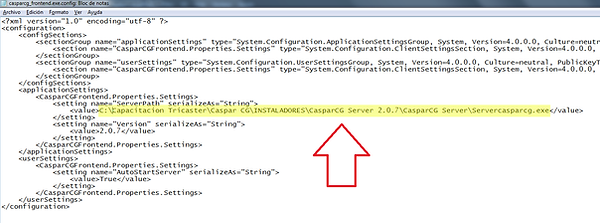
Ejecución:
Dentro de la carpeta server, Le damos doble click para ejecutar el programa casparcg_frontend
Aquí presionaremos la opción Stop para parar el servidor ya que no se encuentra correctamente configurado.
Luego que el servidor paro, vamos a la opción channels, aquí le damos al signo – para quitar la configuración actual y procedemos a agregar una nueva.
Vamos a add channel
En la casilla Step2 cambiamos el formato en mi caso escogeré 1080i6000
En la casilla Step 3 agregamos la opción Add Newtek IVGA y les deberá quedar asi
Volvemos a la opción Status y aquí escogemos Start para que el servidor empieze a funcionar, hasta este paso el software ya se encuentra ejecutando.

Ahora vamos a las carpetas que descargamos anteriormente y entramos a la que dice Caspar Client. Aquí entraremos y ejecutaremos el archivo ejecutable CasparCG Client, nos debe salir una imagen de un conejo negro con una laptop, esto significa que el software esta próximo a ejecutarse.

Luego de ejecutar el software vamos al apartado de video y jalamos alguno de los videos de ejemplo hacia la zona de playout, el tricaster lo reconocera como una entrada NDI renombrada con el numero 1.
Para cargar nuestros videos debemos copiarlos en la ruta siguiente.
La carpeta del caspar que en mi caso seria : CasparCG Server 2.0.7\CasparCG Server\Server\media
NOTA: aquí debemos tener en consideración algo importante, deben ser cuidadosos con el tipo de archivo que colocan ya que debe ser del mismo tipo con el que se configuro previamente, por ejemplo en mi caso configure el server para 1080i60, entonces todos los videos que usen en el Caspar deben seguir la misma especificación o tendrán problemas, los formatos que puedo recomendar son los mov con Alpha para los Lowerthird animados y los MPEG2 o AVI para los videos.
